Come eliminare le cartelle vuote in Windows 11
Windows 11 Eroe / / May 01, 2023

Ultimo aggiornamento il

Le cartelle vuote non occupano molto spazio su disco, ma possono rendere più difficile trovare le tue cartelle reali. Eliminali da Windows 11 usando questa guida.
Hai molte cartelle vuote che ingombrano il tuo PC Windows 11?
Sebbene le cartelle vuote non occupino spazio su disco, possono rivelarsi fastidiose da gestire. Troppe cartelle vuote possono rendere più difficile trovare i file (e le cartelle) che stai cercando, specialmente se i nomi sono duplicati.
Se vuoi sbarazzartene, puoi provare alcune opzioni diverse. Ti mostreremo come eliminare le cartelle vuote in Windows 11 di seguito.
Come eliminare manualmente le cartelle vuote su Windows 11
Il modo più semplice per eliminare le cartelle vuote è farlo manualmente. Ciò presuppone che tu sia già a conoscenza di dove si trovano le cartelle: devi solo impegnarti per farlo da solo.
Per eliminare manualmente le cartelle vuote su Windows 11:
- Aprire Esplora file premendo il Tasto Windows + E sulla tua tastiera.
- Passare alla cartella in cui si desidera eliminare le cartelle vuote.
- Selezionare una cartella vuota facendo clic su di essa.
- Fai clic destro su di esso e scegli Eliminare dal menu contestuale.
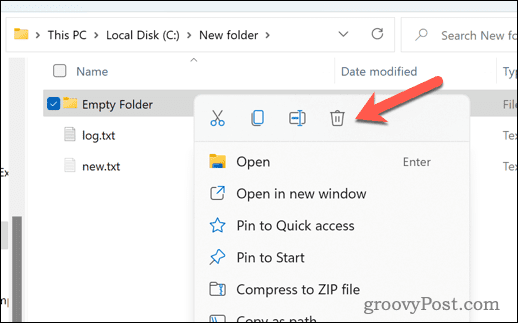
- Ripeti i passaggi 3 e 4 per tutte le altre cartelle vuote che desideri eliminare.
Questo metodo funziona bene se hai alcune cartelle vuote da eliminare. Tuttavia, se hai a che fare con molte cartelle vuote in posizioni diverse, questo probabilmente non è il metodo migliore da provare.
Come eliminare le cartelle vuote su Windows 11 utilizzando il prompt dei comandi
Un altro modo per eliminare le cartelle vuote è utilizzare il prompt dei comandi. Puoi scansionare e rimuovere tutte le cartelle vuote in una determinata directory usando i comandi del terminale.
Windows Terminal è ora l'opzione preferita su Windows 11. Tuttavia, le istruzioni seguenti funzioneranno solo nel prompt dei comandi precedente, quindi è consigliabile utilizzarlo invece.
Per eliminare le cartelle vuote su Windows 11 utilizzando il "Prompt dei comandi"
- Apri il menu Start e digita cmd.
- Clic Esegui come amministratore sulla destra.
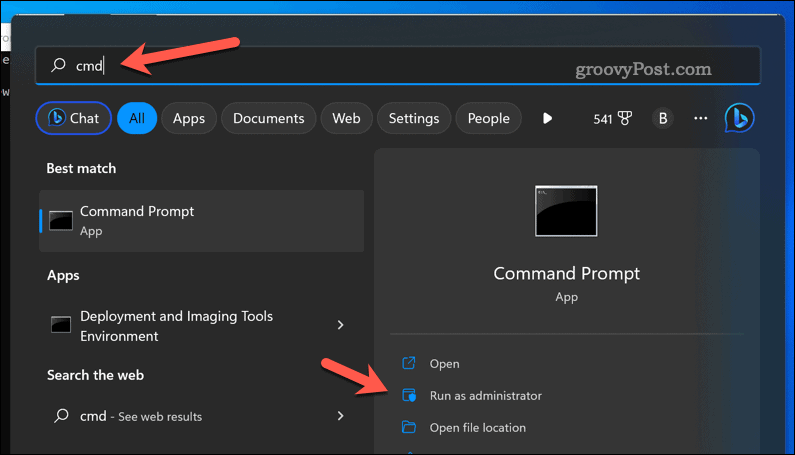
- Nel Prompt dei comandi finestra, tipo:CD seguito da uno spazio e quindi dal percorso della cartella in cui si desidera eliminare le cartelle vuote. Per esempio, cd C:\Utenti\Nome utente\Documenti e premere accedere.
- Per eliminare le cartelle vuote, tipo:for /f “delims=" %d in ('dir /s /b /ad ^| sort /r') do rd "%d" e premere accedere.
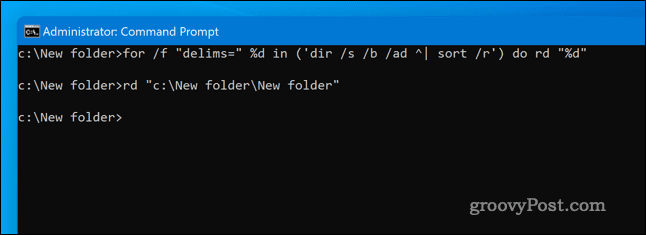
Questo comando scorrerà tutte le sottocartelle nella cartella specificata ed eliminerà tutte le cartelle vuote.
Gestione di file e cartelle su Windows 11
Utilizzando i passaggi precedenti, puoi individuare ed eliminare rapidamente le cartelle vuote su Windows 11. Non risparmierai molto spazio su disco, ma semplificherai la gestione delle cartelle che contengono i tuoi file importanti.
Un altro trucco che puoi provare è farlo crittografare file e cartelle su Windows 11. Ciò ti consentirà di mantenere i file più importanti che hai salvato da occhi indiscreti.
Puoi anche nascondi le cartelle dal tuo PC Windows 11 dalla vista del pubblico. Questo non li crittograferà, ma dovrebbe impedire loro di essere visibili in app come Esplora file. Puoi anche nascondi queste cartelle dalla ricerca di Windows 11, pure.
Come trovare il codice Product Key di Windows 11
Se devi trasferire il codice Product Key di Windows 11 o ne hai solo bisogno per eseguire un'installazione pulita del sistema operativo,...
